テーブルビューには、構成可能な列、調整可能なデータ範囲(マップとの同期方法)、ベースロケーションからの距離によるフィルターを含む強力なフィルター、および一括編集とカスタムを含むグループアクションメニューを含むテーブル内のレコードが表示されます。行動。テーブルビューのコンテンツは、CSVファイルとしてダウンロードすることもできます。
調整可能な列を持つテーブルビューでレコードを表示します。行をクリックすると、レコードデータ全体が表示されます。
使用 目に見える地図 マップビュー領域に現在表示されているレコードのみを表示するモード。また レイヤー/フィルター モード–現在アクティブなマップレイヤーとフィルターに属する(つまり、マップ全体に表示される)レコードを表示します。
テーブルフィルターに基づいてフィルターで除外されたレコードも、(現在のテーブルビューに関係なく)マップから自動的に削除されます。 モード).
ベースの場所を設定します–そして 距離 列には各レコードまでの直接距離が表示されるので、それに基づいて並べ替えやフィルタリングを行うことができます。
ルートにテーブルビューのモードを設定したカスタムマップ領域に位置するレコードを表示し、地域を選択するには、Add-へのルート投げ縄を使用するには-そしてあなたのレコードがテーブルビューに表示されます。次に、Remove-from-route lassoを使用して、テーブルビューからレコードのサブセットを削除できます。
HubSpotの場合、連絡先レコードを新規または既存のHubSpot連絡先リストに追加します。リードと連絡先をSalesforceおよびZohoキャンペーンに追加します。
使用 CSVをダウンロード テーブルビューからファイルにデータをエクスポートする関数。
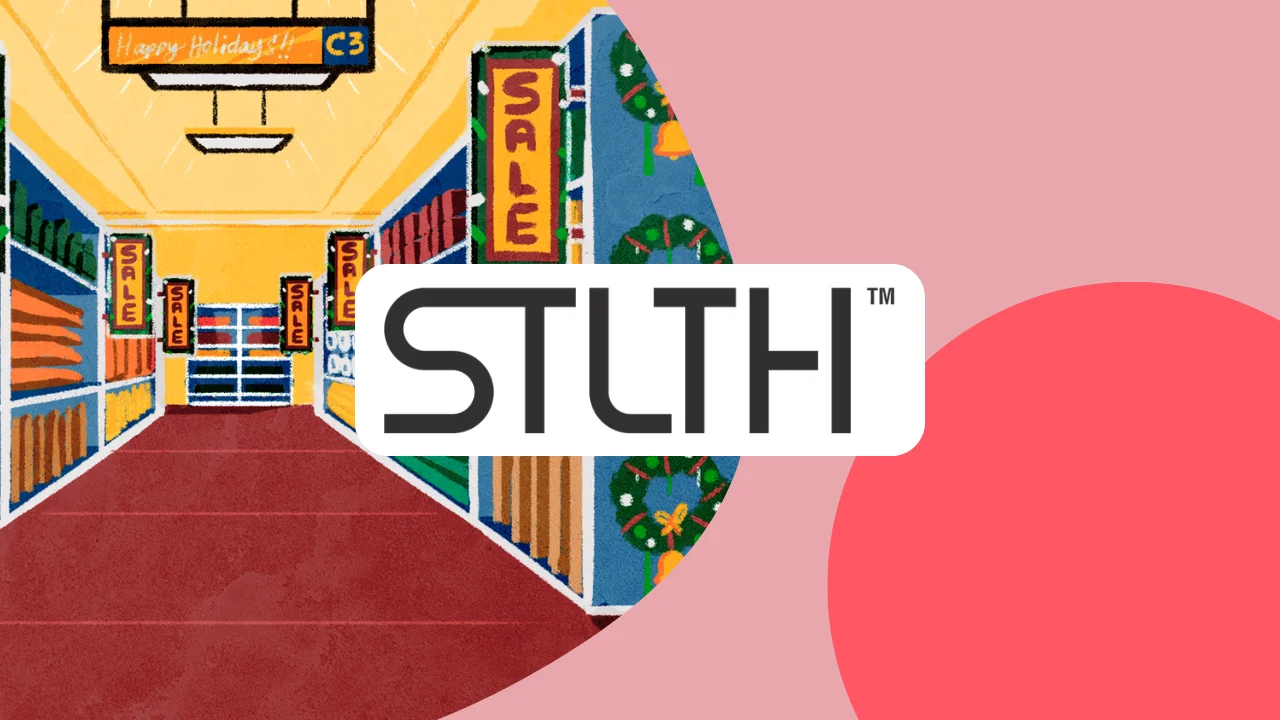
| クッキー | 期間 | 説明 |
|---|---|---|
| cookielawinfo-チェックボックス-分析 | 11ヶ月 | このCookieは、GDPRCookieConsentプラグインによって設定されます。 Cookieは、「分析」カテゴリのCookieに対するユーザーの同意を保存するために使用されます。 |
| cookielawinfo-チェックボックス-機能 | 11ヶ月 | Cookieは、「機能」カテゴリのCookieに対するユーザーの同意を記録するためにGDPRCookieの同意によって設定されます。 |
| cookielawinfo-チェックボックス-必要 | 11ヶ月 | このCookieは、GDPRCookieConsentプラグインによって設定されます。 Cookieは、「必要」カテゴリのCookieに対するユーザーの同意を保存するために使用されます。 |
| cookielawinfo-チェックボックス-その他 | 11ヶ月 | このCookieは、GDPRCookieConsentプラグインによって設定されます。 Cookieは、「その他」カテゴリのCookieに対するユーザーの同意を保存するために使用されます。 |
| cookielawinfo-チェックボックス-パフォーマンス | 11ヶ月 | このCookieは、GDPRCookieConsentプラグインによって設定されます。 Cookieは、「パフォーマンス」カテゴリのCookieに対するユーザーの同意を保存するために使用されます。 |
| Viewed_cookie_policy | 11ヶ月 | Cookieは、GDPR Cookie Consentプラグインによって設定され、ユーザーがCookieの使用に同意したかどうかを保存するために使用されます。個人データは保存されません。 |